이번 섹션에서는 Photoshop을 사용하여 인상적인 텍스처를 합성에 적용하는 방법을 배웁니다. Marco Kolditz가 „오른쪽 거인“에 „배모스“와 같은 유기적인 텍스처를 추가하고 동시에 암석 구조를 조정하는 방법을 보여줍니다. 이러한 기술을 통해 디지털 예술 작품에 특별한 매력을 더하고 더욱 생동감 있게 만들 수 있습니다.
주요 발견
- 창의적인 텍스처 적용을 통해 암석 구조를 정교하게 다듬기.
- 마스크를 효과적으로 사용하여 조정을 지역적으로 수행하기.
- 조화로운 결과를 위해 색상 및 톤 조정 실험하기.
단계별 가이드
편집을 시작하려면 Photoshop 프로젝트를 열고 필요한 모든 그래픽이 준비되어 있는지 확인하십시오.
단계 1: 암석 구조용 그룹 만들기
먼저 암석 구조를 위한 그룹을 만드는 것에 집중합니다. 레이어를 클릭하여 배경 어둡게 하기 레이어를 선택한 다음 새 그룹을 만듭니다. 이 그룹에는 변경하려는 요소가 포함됩니다.
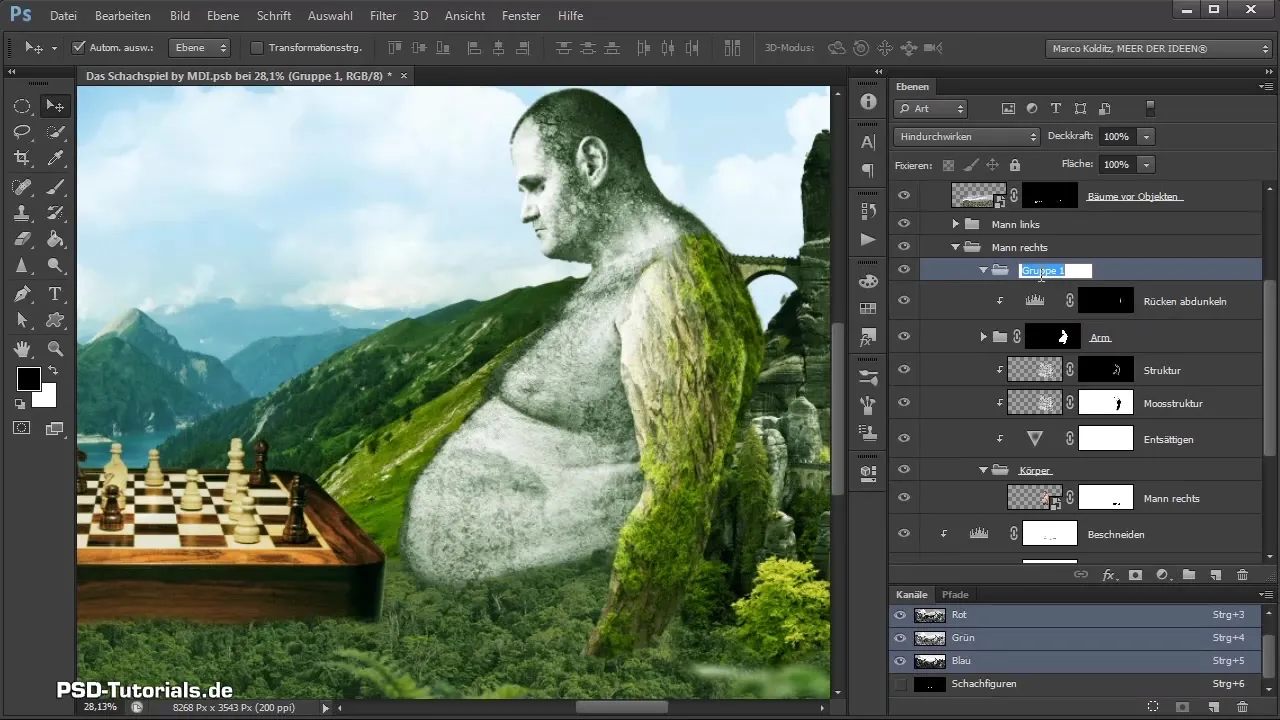
단계 2: 마스크 만들기
이제 그룹을 위한 마스크를 만들 시간입니다. Alt 키를 누른 채로 팔의 마스크를 클릭합니다. 이렇게 하면 변경 사항이 선택한 영역에만 적용됩니다.
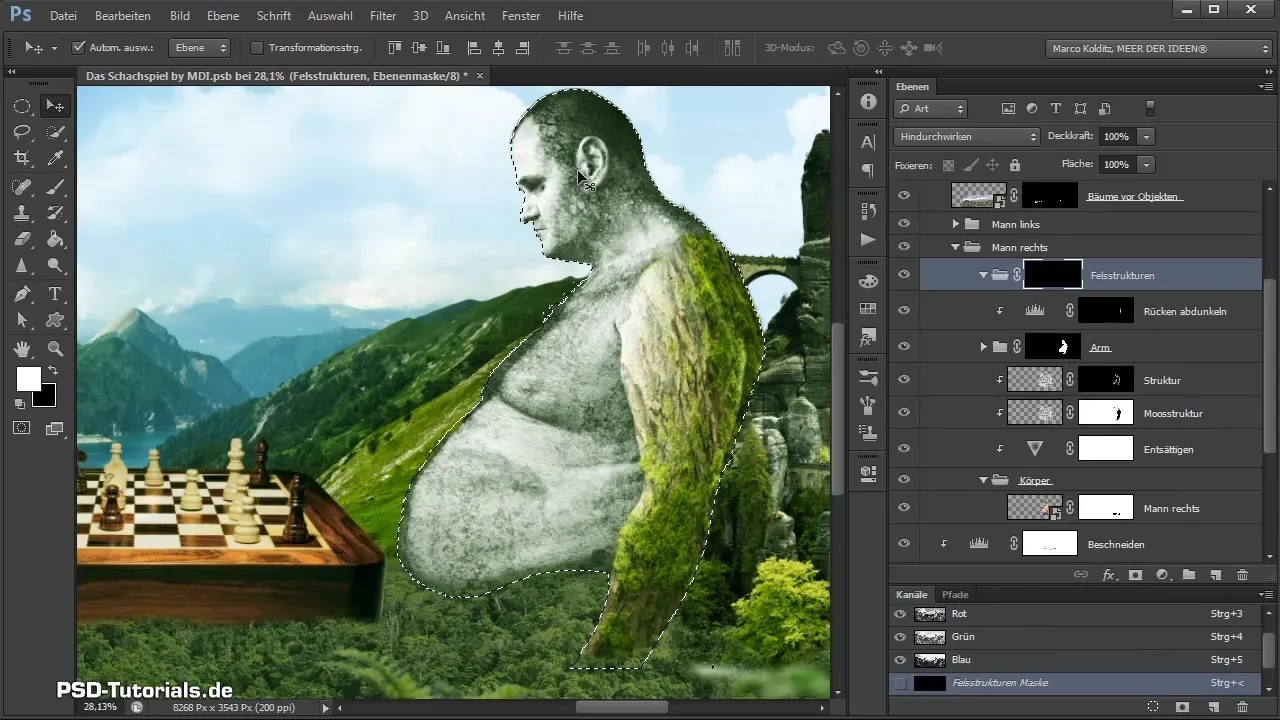
단계 3: 이끼 구조 배치하기
„파일“로 가서 „배치“를 선택하고 사용하려는 이끼 구조를 선택합니다. 구조를 암석 구조용 그룹으로 드래그하고 위치를 조정합니다. Enter 키를 눌러 자리 잡기를 확인하세요.
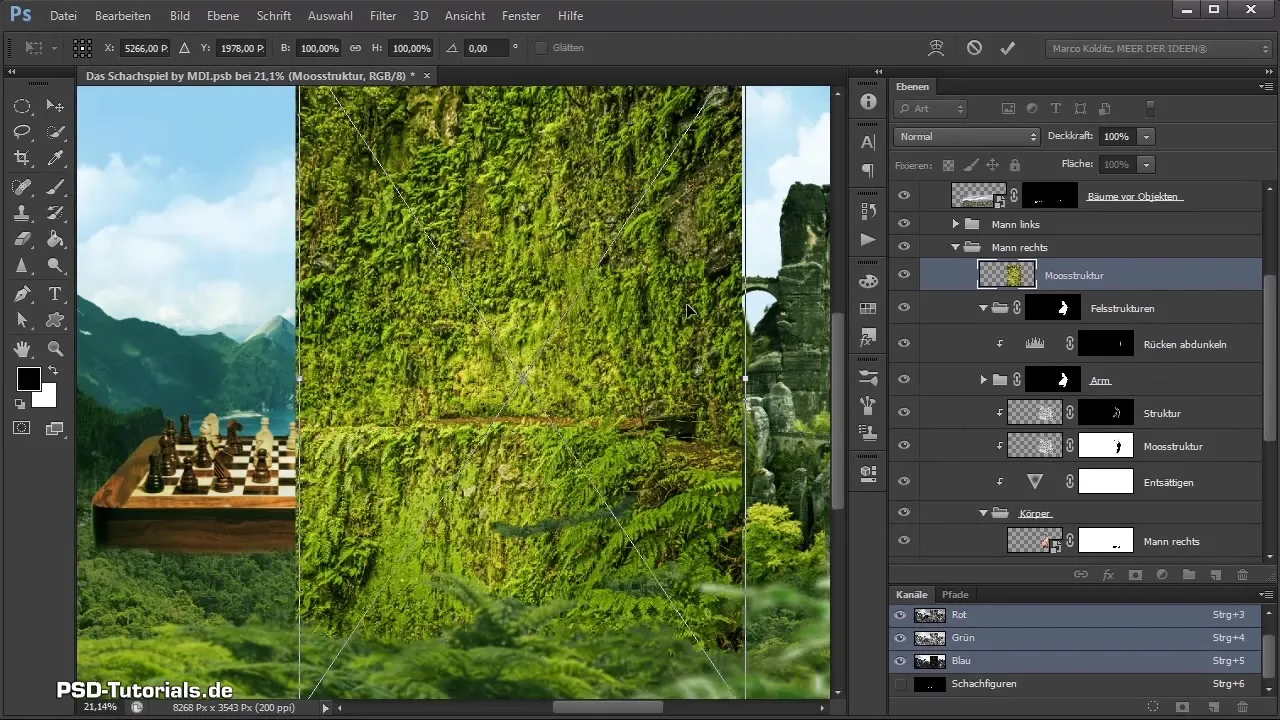
단계 4: 블렌딩 모드 조정하기
이끼 구조를 이미지에 매끄럽게 추가하려면 레이어 모드를 „어둡게“ 설정합니다. 이렇게 하면 텍스처가 배경에 조화롭게 통합됩니다.

단계 5: 색상 보정 수행하기
이끼 구조 레이어를 두 번 클릭하여 레이어 스타일로 이동합니다. 여기에서 색상을 조정할 수 있습니다. 슬라이더를 왼쪽으로 이동하여 밝은 색조를 되돌리고 이끼 구조의 강도를 줄이세요.
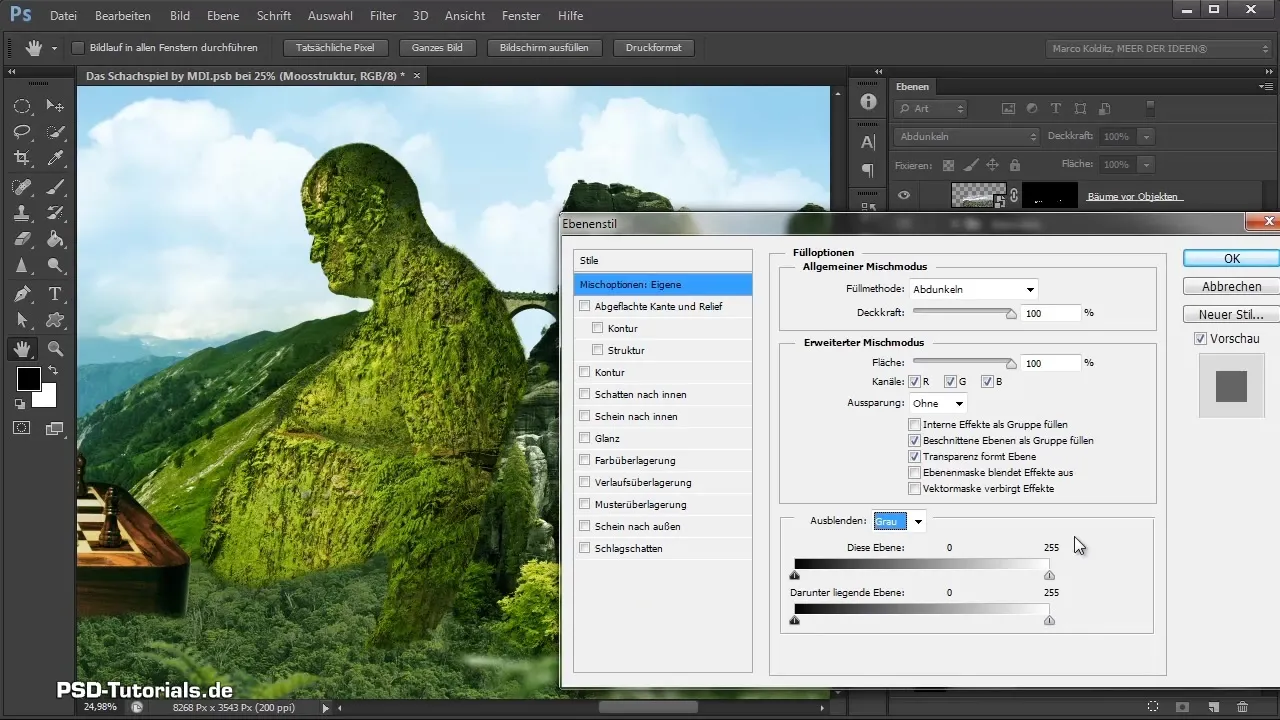
단계 6: 마스크 편집하기
마스크를 사용하여 특정 영역에서 이끼를 제거할 수 있습니다, 예를 들어 팔. 정확하게 작업하여 이끼가 원하는 위치에만 보이도록 합니다. 특히 배 부분에서 너무 많이 가리지 않도록 주의하세요.

단계 7: 미세 조정하기
이제 추가적인 세부 조정을 할 시간입니다. 투과도를 조정하고 블렌딩 마스크를 조정하여 머리나 눈이 이끼 구조의 영향을 덜 받게 하세요.
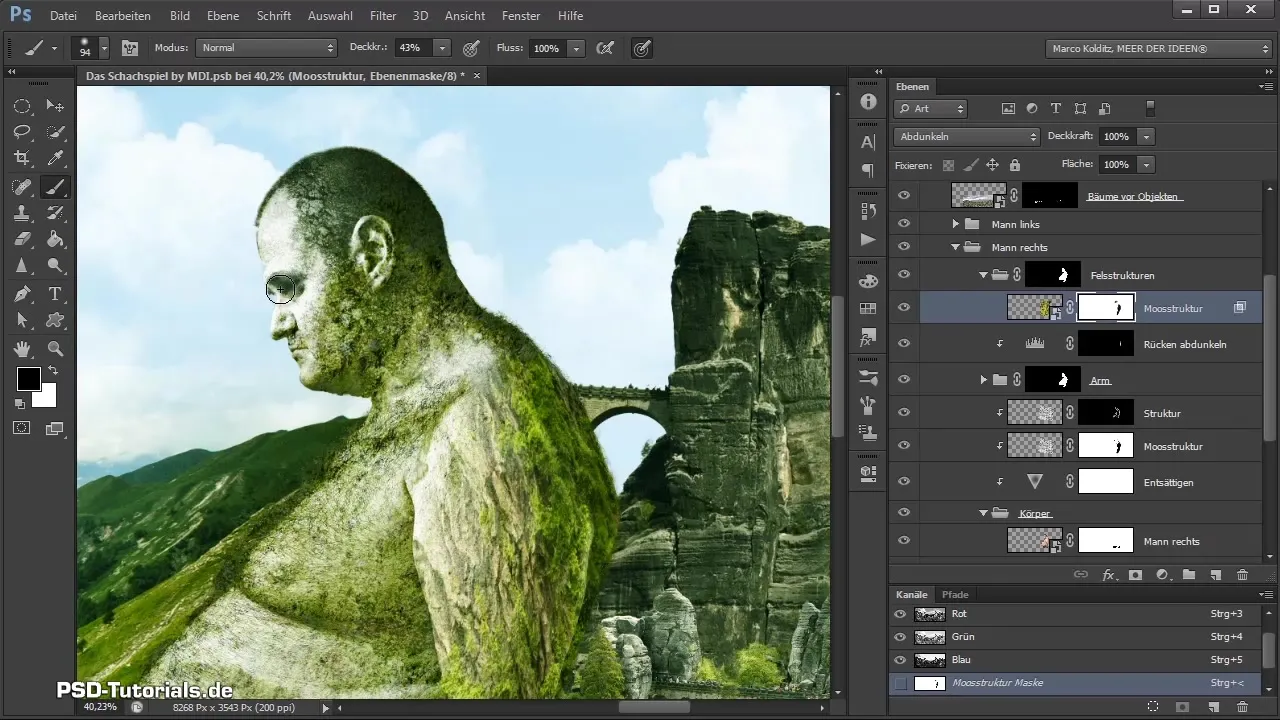
단계 8: 추가 암석 구조 추가하기
„파일 -> 배치“로 돌아가 추가 구조를 삽입합니다. 이 구조도 암석 구조용 그룹에 통합되어야 합니다. 조정하고 모드를 다시 „어둡게“ 설정합니다.

단계 9: 채도 및 대비 조정하기
채도 조정 레이어를 사용하여 새로운 암석 구조의 채도를 줄입니다. 약 18 %의 감소를 설정하고 이 요소를 „탈색“으로 명명합니다. 또한 톤 보정 레이어를 추가하여 대비를 높이고 이미지를 더욱 생동감 있게 만드세요.
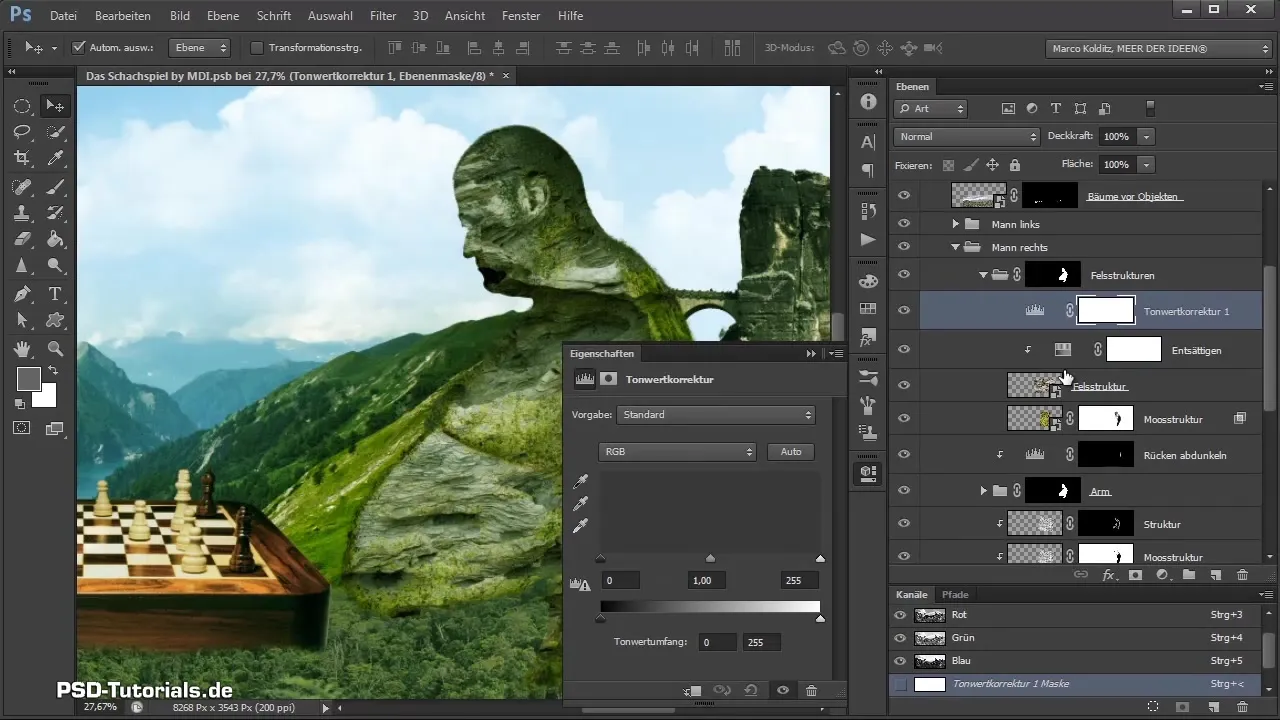
단계 10: 이미지 조정하기
이제 암석 구조를 이동하고 조정하여 원하는 텍스처의 조합을 얻을 수 있습니다. 새로운 요소가 전체 구성에 어떻게 영향을 미치는지 주의하세요.

단계 11: 선택 및 마스킹
이제 전체 암석 구조 레이어를 복제할 수 있습니다. Alt 키를 누른 채로 레이어를 위로 드래그하고 새 레이어에 새 마스크를 만듭니다. 이렇게 하면 다양한 영역에서 서로 다른 텍스처를 사용할 수 있습니다.

단계 12: 최종 결과의 미세 조정
변경 후 전체 이미지를 확인하고 원본과 비교하세요. 암석 및 이끼 구조의 조화로운 통합에 주의하세요. 필요에 따라 직접 조정합니다.
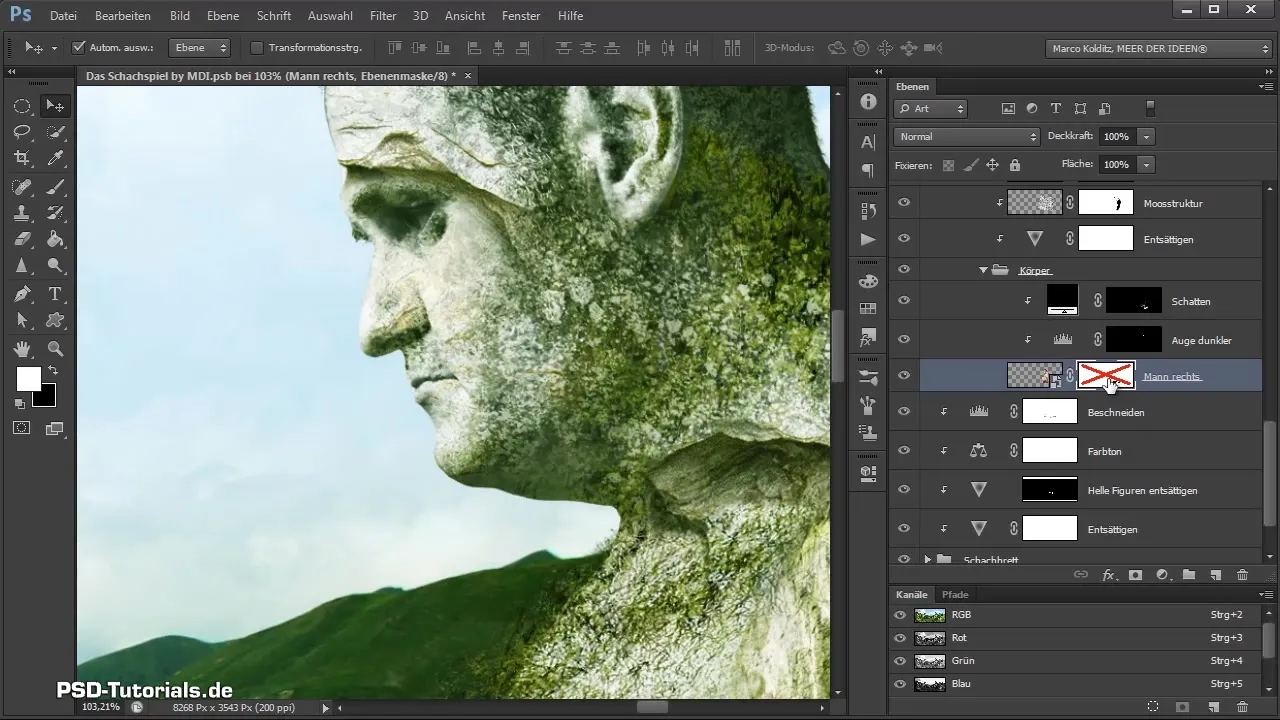
요약 - 오른쪽 거인에 텍스처 배치 및 조정하기
이 단계를 통해 배모스 및 암석 구조와 같은 인상적인 텍스처를 효과적으로 거인에 배치하는 방법을 배웠습니다. 마스크 기술과 이미지 편집 도구의 조합을 통해 사실적이고 역동적인 예술 작품을 만들 수 있습니다.
자주 하는 질문
텍스처를 추가할 때의 주요 단계는 무엇인가요?그룹을 만들고, 마스크를 설정하고, 텍스처를 배치하고 조정하세요.
텍스처의 채도를 줄이는 방법은?색조/채도 레이어를 사용하고 채도 슬라이더를 왼쪽으로 이동하세요.
Photoshop에서 어둡게 모드는 어떻게 작동하나요?위의 레이어의 어두운 부분이 아래 레이어에 영향을 주고 색상이 혼합됩니다.
Photoshop에서 마스크를 효과적으로 활용하는 방법은?마스크를 사용하면 특정 영역을 선택적으로 표시하거나 숨길 수 있어 조정을 정밀하게 수행할 수 있습니다.


